Τι είναι το σφάλμα 268d3 και πώς να το αφαιρέσετε από τα Windows 10;
μικροαντικείμενα / / August 04, 2021
Διαφημίσεις
Ανεξάρτητα από το πόσο καλό είναι ένα σύστημα που χρησιμοποιείτε ή τα Windows που έχετε εγκαταστήσει, θα υπάρχουν πολλές περιπτώσεις όπου ενδέχεται να έχετε αντιμετωπίσει σφάλματα. Κάθε φορά που πραγματοποιείτε λήψη ή εγκατάσταση οποιασδήποτε εφαρμογής, προγράμματος ή λογισμικού, είναι απαραίτητο να ελέγξουμε την αυθεντικότητά του. Είναι ζωτικής σημασίας, καθώς σήμερα οι χάκερ έχουν βρει διάφορους τρόπους για να επιτεθούν στον υπολογιστή σας, οι οποίοι μπορεί να είναι και μέσω οποιουδήποτε τέτοιου προγράμματος.
Παρόμοια συμβαίνει με το σφάλμα 268d3. Κάθε φορά που εμφανίζεται αυτή η προτροπή σφάλματος, εμφανίζεται ένα μακρύ μήνυμα με μια ειδοποίηση που αναφέρει "Αυτός ο υπολογιστής έχει αποκλειστεί". Εάν και εσείς έχετε αντιμετωπίσει παρόμοια κατάσταση και αναζητάτε τώρα μια πιθανή επιδιόρθωση, τότε έχετε προσγειωθεί στο σωστό μέρος. Ας μάθουμε περισσότερα για αυτό.

Περιεχόμενα σελίδας
- 1 Τι είναι το σφάλμα 268d3;
-
2 Πώς να αφαιρέσετε το σφάλμα 268d3 από τα Windows 10;
- 2.1 ΜΕΘΟΔΟΣ 1: Χρησιμοποιήστε λογισμικό καθαρισμού κακόβουλου λογισμικού:
- 2.2 ΜΕΘΟΔΟΣ 2: Επαναφέρετε το πρόγραμμα περιήγησης στις προεπιλεγμένες ρυθμίσεις:
- 2.3 ΜΕΘΟΔΟΣ 3: Κατάργηση προγραμμάτων που είναι πιο ευρύχωρα:
Τι είναι το σφάλμα 268d3;
Το σφάλμα 268d3 είναι μια απάτη και γνωστή διαδικτυακή απάτη. Είναι απλώς ένα τέχνασμα που χρησιμοποιείται για να πείσει ή να απειλήσει τους χρήστες ότι το σύστημά τους έχει παραβιαστεί ή έχουν μολυνθεί από κακόβουλο λογισμικό. Το κίνητρο πίσω από αυτό το σφάλμα είναι να πείσει τον χρήστη να πληρώσει ένα δίκαιο ποσό για απομακρυσμένη τεχνική υπηρεσία. Πρόκειται για ένα πρόγραμμα χάραξης προγράμματος περιήγησης βάσει πρόσθετων που μπορεί να σας βλάψει με διάφορους τρόπους εάν αρχίσετε να το πιστεύετε και ακολουθώντας τις οδηγίες του.
Διαφημίσεις
Σφάλμα 268d3 αναδυόμενα παράθυρα γενικά όταν ο χρήστης κάνει κλικ σε κάποια διαδικτυακή διαφήμιση και, στη συνέχεια, ανακατευθύνεται σε άλλη σελίδα, η οποία τελικά οδηγεί το εν λόγω σφάλμα. Είναι απλώς διαδικτυακό ransomware αλλά μπορεί να αφαιρεθεί μέσα σε λίγα λεπτά.
Πώς να αφαιρέσετε το σφάλμα 268d3 από τα Windows 10;
Η άμεση λύση για το σφάλμα 268d3 είναι να το αγνοήσετε απλά για πρώτη φορά. Ωστόσο, εάν συνεχίζει να εμφανίζεται στην οθόνη του υπολογιστή σας, συνιστάται να το αφαιρέσετε εντελώς. Για να το κάνετε αυτό, ακολουθήστε οποιαδήποτε από τις μεθόδους που εξηγούνται παρακάτω:
ΜΕΘΟΔΟΣ 1: Χρησιμοποιήστε λογισμικό καθαρισμού κακόβουλου λογισμικού:
Η πρώτη μέθοδος για την αφαίρεση του σφάλματος 268d3 από το σύστημά σας είναι η χρήση λογισμικού Malware cleaner. Τέτοια λογισμικά που είναι εγκατεστημένα στον υπολογιστή σας αναγνωρίζουν και καταργούν μόνιμα προγράμματα εισβολής, διαφημίσεις, ανεπιθύμητες εφαρμογές και εργαλεία.
Πολλά τέτοια εργαλεία προστασίας από ιούς τρίτων είναι διαθέσιμα στο διαδίκτυο με δωρεάν και premium εκδόσεις. Ωστόσο, σας συνιστούμε να χρησιμοποιήσετε την premium έκδοση έτσι ώστε να προστατεύει τη συσκευή σας από περαιτέρω επιθέσεις επίσης.
Αφού εκτελέσετε μια σάρωση κακόβουλου λογισμικού, θα απαλλαγείτε από το σφάλμα 268d3.
Διαφημίσεις
ΜΕΘΟΔΟΣ 2: Επαναφέρετε το πρόγραμμα περιήγησης στις προεπιλεγμένες ρυθμίσεις:
Η επαναφορά του προγράμματος περιήγησης στην προεπιλεγμένη ρύθμιση μπορεί επίσης να σας βοηθήσει να απαλλαγείτε από το σφάλμα 286d3. Έχουμε εξηγήσει τις διαδικασίες για τρία διαφορετικά προγράμματα περιήγησης παρακάτω:
Για το Google Chrome:
- Πρώτα, ανοίξτε το Google Chrome κάνοντας κλικ στο εικονίδιο του στην οθόνη του υπολογιστή σας.
- Τώρα στο παράθυρο του Chrome, μεταβείτε στην επάνω δεξιά γωνία και κάντε κλικ στο εικονίδιο με τρεις κουκκίδες.
- Εδώ από τη λίστα επιλέξτε Ρυθμίσεις.
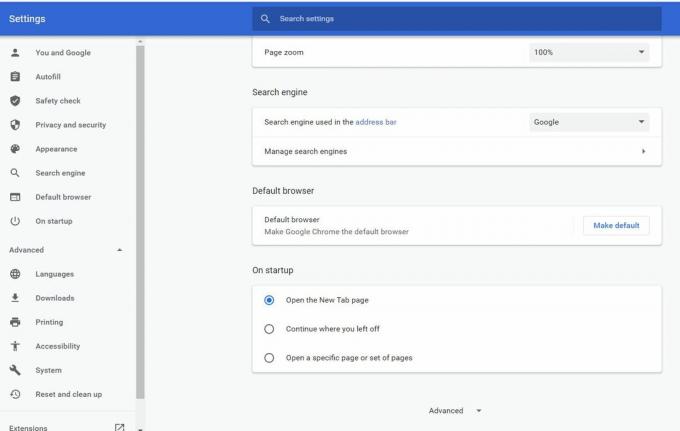
- Μεταβείτε στο μενού μέχρι το τέλος και αναπτύξτε την επιλογή Προχωρημένος.
- Και πάλι, μετακινηθείτε στο μενού στο τέλος και κάτω Επαναφορά και εκκαθάριση ορίστε την επιλογή Επαναφέρετε τις ρυθμίσεις στις αρχικές τους προεπιλογές.
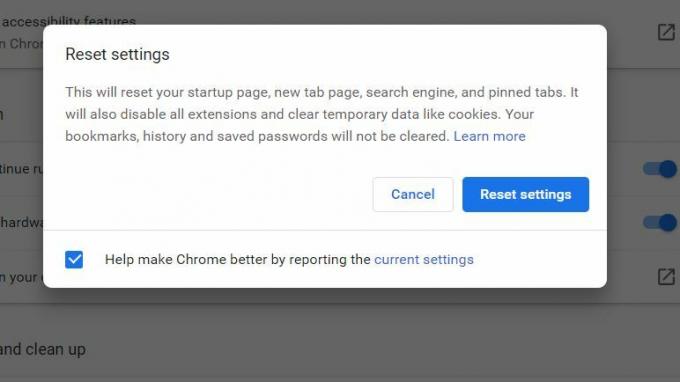
- Τώρα κάντε κλικ στο Επαναφορά ρυθμίσεων για να ξεκινήσει η διαδικασία.
- Μπορεί να χρειαστεί λίγος χρόνος, επομένως περιμένετε.
Για το Mozilla Firefox:
- Πρώτα, εκκινήστε το Mozilla Firefox και από την επάνω δεξιά γωνία, αναπτύξτε το τρισδιάστατο εικονίδιο.

- Από το μενού, κάντε κλικ στο (? εικόνισμα) για το άνοιγμα του Μενού βοήθειας.
- Μετά από αυτό, επιλέξτε Πληροφορίες αντιμετώπισης προβλημάτων.
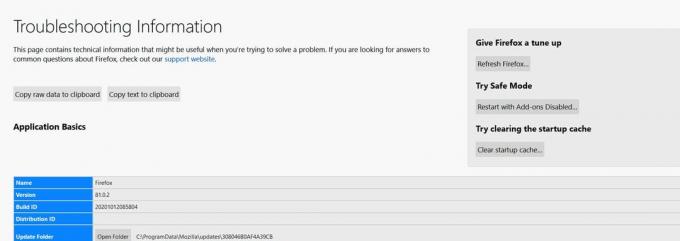
- Τέλος, κάντε κλικ στο Ανανέωση μενού.
Για το Edge:
Διαφημίσεις
- Πρώτα, άνοιξε το Edge.
- Τώρα μεταβείτε στην επάνω δεξιά γωνία και κάντε κλικ στο εικονίδιο με τρεις κουκκίδες και μετακινηθείτε προς τα κάτω στην επιλογή Ρυθμίσεις.
- Τώρα αναζητήστε και ανοίξτε την επιλογή Εκκαθάριση δεδομένων περιήγησης.

- Τότε πρέπει να επιλέξετε Επιλέξτε τι θα διαγράψετε. Από την προτροπή που εμφανίστηκε πρόσφατα επιλέξτε το πλαίσιο ελέγχου που βρίσκεται πριν από το κατηγορίες δεδομένων αναφέρονται εκεί. (Επιλέξτε τα πλαίσια ελέγχου μόνο για τα δεδομένα που θέλετε να διαγράψετε).
- Τέλος, κάντε κλικ στο Εκκαθάριση τώρα.
ΜΕΘΟΔΟΣ 3: Κατάργηση προγραμμάτων που είναι πιο ευρύχωρα:
Η κατάργηση ευρύχωρων προγραμμάτων από το σύστημά σας μπορεί να σας βοηθήσει να απαλλαγείτε από το σφάλμα 268d3. Για αυτό,
- Μεταβείτε στη γραμμή αναζήτησης και πληκτρολογήστε Πίνακας Ελέγχου, επιλέξτε την πρώτη σχετική επιλογή από το αποτέλεσμα αναζήτησης.

- Κάντε κλικ στο Προγράμματα και δυνατότητες.
- Τώρα μεταβείτε στη λίστα προγραμμάτων και εντοπίστε αυτά που καταλαμβάνουν σημαντικό χώρο. (Στη λίστα μεγεθών, αναζητήστε αυτό που έχει περισσότερα KB ή GB).
- Κάντε δεξί κλικ σε αυτό το πρόγραμμα και επιλέξτε Κατάργηση εγκατάστασης.
- Τώρα μόλις ολοκληρωθεί η διαδικασία απεγκατάστασης, επανεκκινήστε το σύστημά σας και ελέγξτε εάν το πρόβλημα έχει επιλυθεί ή όχι.
Το σφάλμα 268d3 ή παρόμοια προκύπτει κυρίως μέσω δωρεάν λήψεων ή κάνοντας κλικ σε τυχαία προσθήκη αναδυόμενων παραθύρων. Ως εκ τούτου, σας συνιστούμε να αποφύγετε οποιοδήποτε τέτοιο βήμα εκ των προτέρων, ώστε να μην αντιμετωπίσετε το εν λόγω σφάλμα.
Αν και εάν έχετε επεξεργαστεί εσφαλμένα μέσω τέτοιου είδους αναδυόμενων παραθύρων, συνιστάται να ακολουθήσετε οποιαδήποτε από τις μεθόδους που αναφέρονται παραπάνω. Όλες αυτές οι μέθοδοι έχουν δοκιμαστεί, δοκιμαστεί και αποδειχθεί ότι επιλύουν το σφάλμα 286d3 για τους χρήστες. Εάν έχετε απορίες ή σχόλια, γράψτε το σχόλιο στο παρακάτω πλαίσιο σχολίων.
Διαφημίσεις Αν έχετε χάσει τις ρυθμίσεις ήχου και ήχου στον υπολογιστή σας (ακόμα και αν για…
Διαφημίσεις Οι περισσότεροι άνθρωποι χρησιμοποίησαν το εργαλείο λογισμικού επαγγελματικής επεξεργασίας εικόνων για να χρησιμοποιήσουν ένα απλό εργαλείο όπως…
Ενημερώθηκαν διαφημίσεις στις 23 Μαρτίου 2021: Σήμερα, έχουμε προσθέσει τους συνδέσμους λήψης για το HP Deskjet 3050A…



